第 22 章
如何使用 SwiftData 建立 ToDo App
iOS App 開發的一個常見問題是我們如何使用 Core Data 和 SwiftUI 將數據永久保存在內置數據庫中。 在本章中,我們將通過構建一個 ToDo 應用程序來回答這個問題。
由於 ToDo 這個範例程式使用 List 和 Combine 來處理數據展示和共享,我假設你已經閱讀了以下章節:
- 第 7 章 - 狀態(State)與綁定(Binding)
- 第 10 章 - 動態列表、 ForEach 與 Identifiable 的使用方法
- 第 14 章 - 使用 Combine 與 Environment 物件進行資料分享
如果你還未閱讀或忘記了Combine 和Environment Objects 是什麼,請先閱讀這些章節。
究竟你會將會做什麼以理解 SwiftData? 我已經構建了範例App的核心部分,你並不需要從頭開始構建 ToDo App。 但是,它不能永久保存數據。 更具體地說,它只能將待辦事項保存在記憶體當中。 每當用戶關閉App並再次啟動它時,所有數據都會消失。 我們將修改這個範例 App 並將其轉換為使用 SwiftData 將數據永久保存到本地數據庫。 圖 22.1 顯示了 ToDo App 的一些示例屏幕截圖。
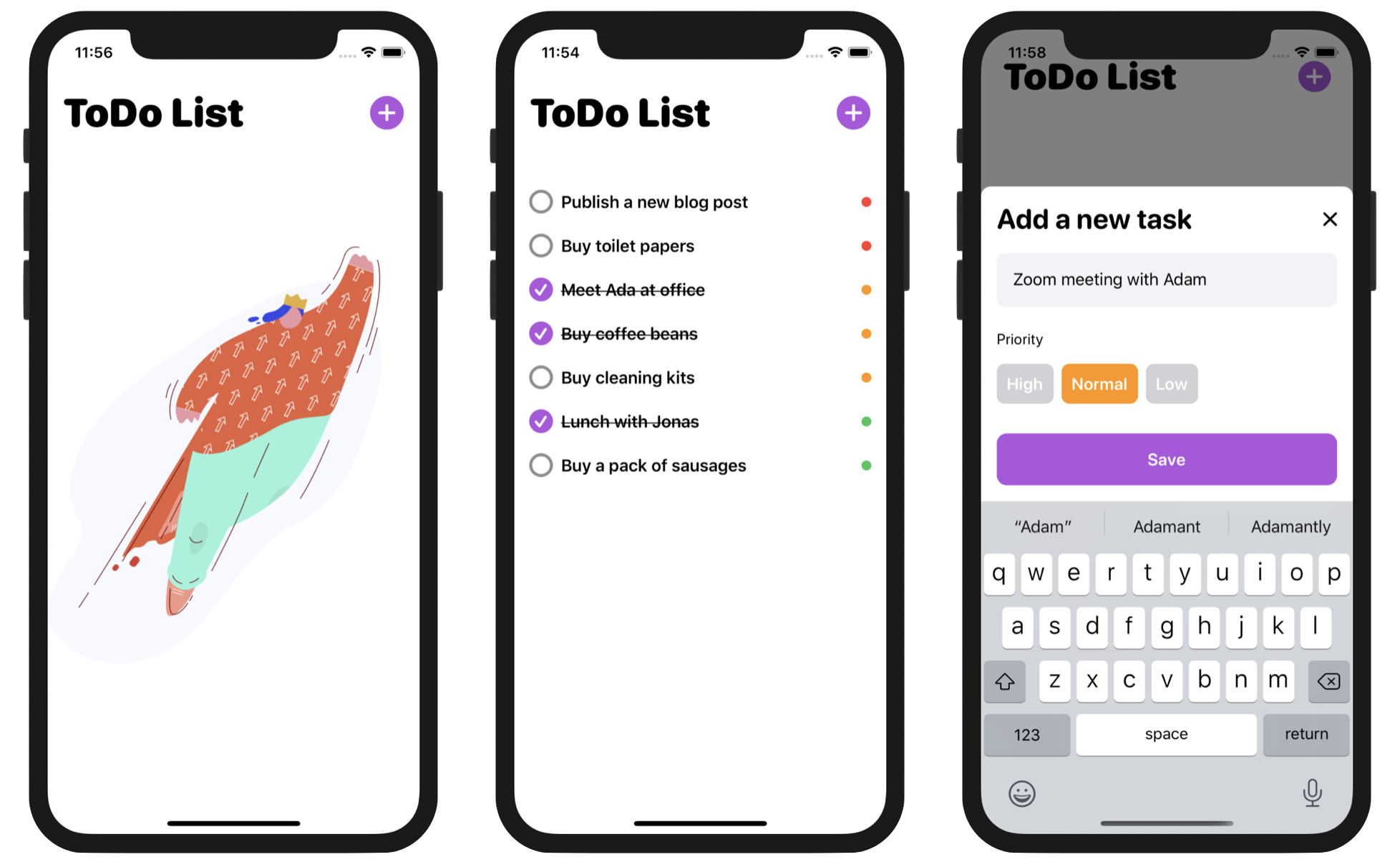
在我們開始修改之前,我會先介紹一下這個 Starter 項目,以便你完全理解當中的程式碼。
除了 SwiftData,你還將會學習如何自定義切換的樣式。 看看上面的截圖,該核取方塊實際上是 SwiftUI 的切換視圖。 我將向你展示如何透過自定義 Toggle 的樣式來建立這些核取方塊。
本章有很多內容要講,讓我們開始吧!
想更深入學習SwiftUI和下載完整程式碼?你可以從 AppCoda網站購買《精通 SwiftUI》完整電子版。